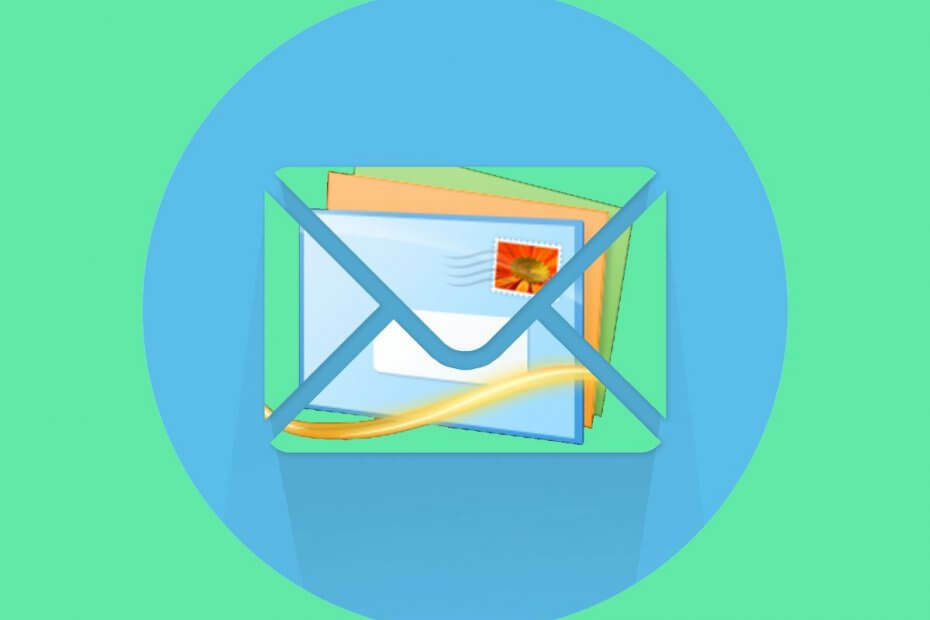
Acest software vă va menține drivere în funcțiune, astfel vă va proteja de erorile obișnuite ale computerului și de defecțiuni hardware. Verificați acum toate driverele în 3 pași simpli:
- Descărcați DriverFix (fișier descărcat verificat).
- Clic Incepe scanarea pentru a găsi toți driverele problematice.
- Clic Actualizați driverele pentru a obține versiuni noi și pentru a evita defecțiunile sistemului.
- DriverFix a fost descărcat de 0 cititori luna aceasta.
Windows Live Mail și Outlook Express implicit semnături de e-mail de asistență. Adăugarea unei semnături de e-mail vă permite să încorporați un fragment de informații cu toate e-mailurile trimise din contul dvs. de e-mail.
Acum, dacă doriți să editați un Windows Live Mail semnătură? De fapt, este destul de ușor. Puteți edita semnătura Windows Live Mail existentă din Opțiuni.
În acest articol, vă arătăm cum să editați și să adăugați semnături Windows Live Mail.
Cum pot edita semnătura Windows Live Mail?
1. Editați semnătura Windows Live Mail
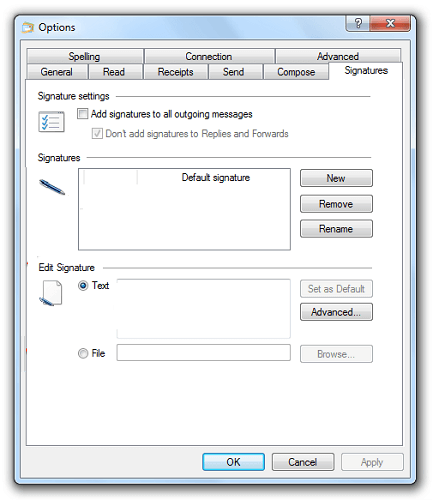
- Deschis Windows Live Mail aplicație.
- Click pe Fişier și selectați Opțiuni> E-mail.
- Dacă nu vedeți opțiunea Fișier, faceți clic pe Instrumente și selectați Opțiuni.
- Deschide Semnături filă.
- Aici puteți vedea toate semnăturile de e-mail create anterior.
- Faceți clic pe semnătura pe care doriți să o editați.
- Puteți edita semnături text simplu direct din editorul Live Mail.
- Dacă nu, notați calea și numele fișierului în casetă.
- Deschis Explorator de fișiere și navigați la calea pe care ați observat-o mai devreme.
- Deschideți fișierul în Notepad și faceți modificările.
- Salvați fișierul și ieșiți.
2. Adăugați o semnătură la Windows Live Mail
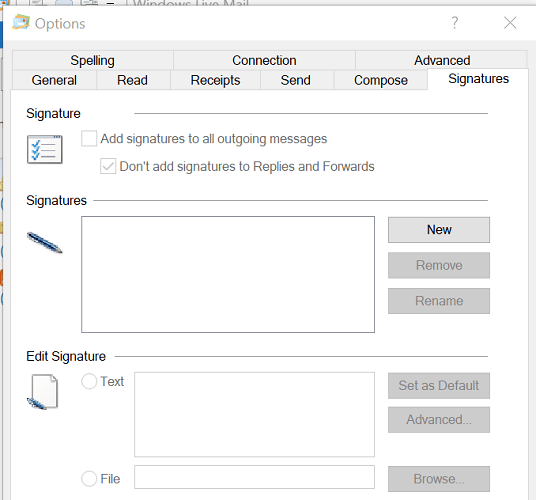
- start Windows Live Mail.
- Click pe Fişier și selectați Opțiuni> E-mail.
- În versiunile mai vechi, faceți clic pe Instrumente> Opțiuni in schimb.
- Deschide Semnături filă.
- Selectați Nou de la Semnături secțiune.
- Sub Editați | × Secțiunea Semnătură, creați semnătura dvs. de e-mail.
- Clic O.K pentru a salva semnătura.
- Deschideți din nou fila Semnătură și asigurați-vă că opțiunea Adăugați semnături la toate mesajele trimise este bifat.
Aveți nevoie de un software de semnare a e-mailului? Consultați această listă și găsiți-le pe cele mai bune de pe piață chiar acum.
3. Adăugați o semnătură la un e-mail
După compunerea unui mesaj de e-mail, puteți selecta ce semnătură doriți să utilizați:
- În fereastra Compune, accesați Inserare> Semnătură.
- Țineți apăsat butonul Tasta Alt dacă nu puteți vedea bara de meniu.
- Alegeți semnătura pe care doriți să o utilizați și trimiteți e-mailul.
Notă: În timp ce creați semnături de e-mail, asigurați-vă că este scurtă și precisă. Încercați să limitați semnătura e-mailului la maximum 3-4 linii pentru a o menține profesională.
Dacă nu doriți să adăugați o semnătură la răspunsuri și redirecționări, urmați acești pași:
- Mergi la Fişier.
- Selectați Opțiuni.
- Du-te la Semnătură filă.
- Debifează Nu adăugați semnături la Răspunsuri și Redirecționări opțiune.
Urmând pașii din acest articol, puteți adăuga și edita semnături de e-mail în Windows Live Mail.
Preferați semnături îmbogățite cu text simplu sau HTML? Lăsați răspunsul împreună cu orice alte întrebări și sugestii în secțiunea de comentarii de mai jos.
CITEȘTE ȘI:
- Windows Live Mail nu se conectează la Gmail? Incearca asta
- Ce trebuie să fac dacă contactele mele Windows Live Mail dispar
- Cum se configurează Windows Live Mail pentru Outlook pe Windows 10

